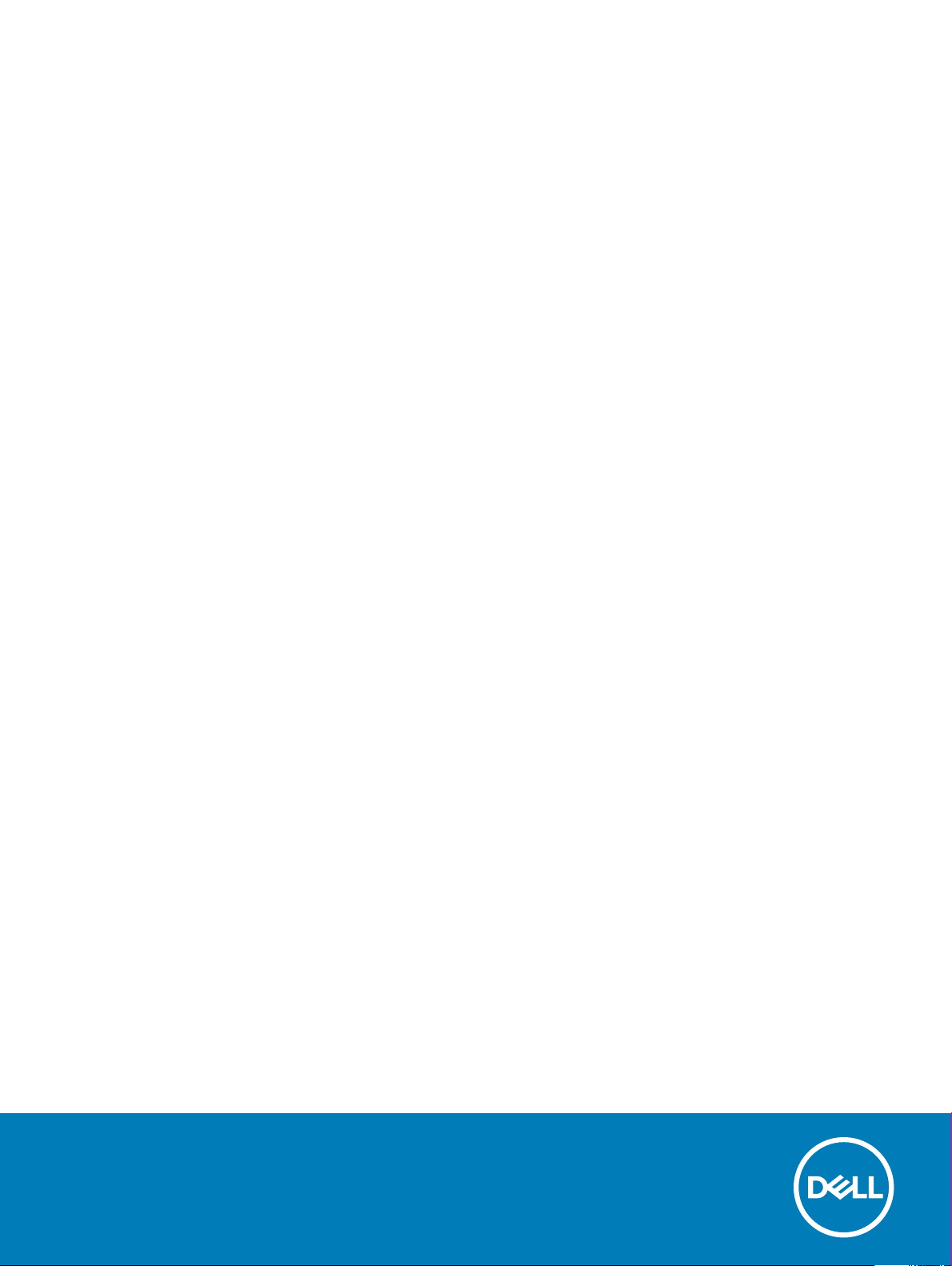
Dell Latitude 7390
Brukerhåndbok
Forskriftsmessig modell: P28S
Forskriftmessig type: P28S002
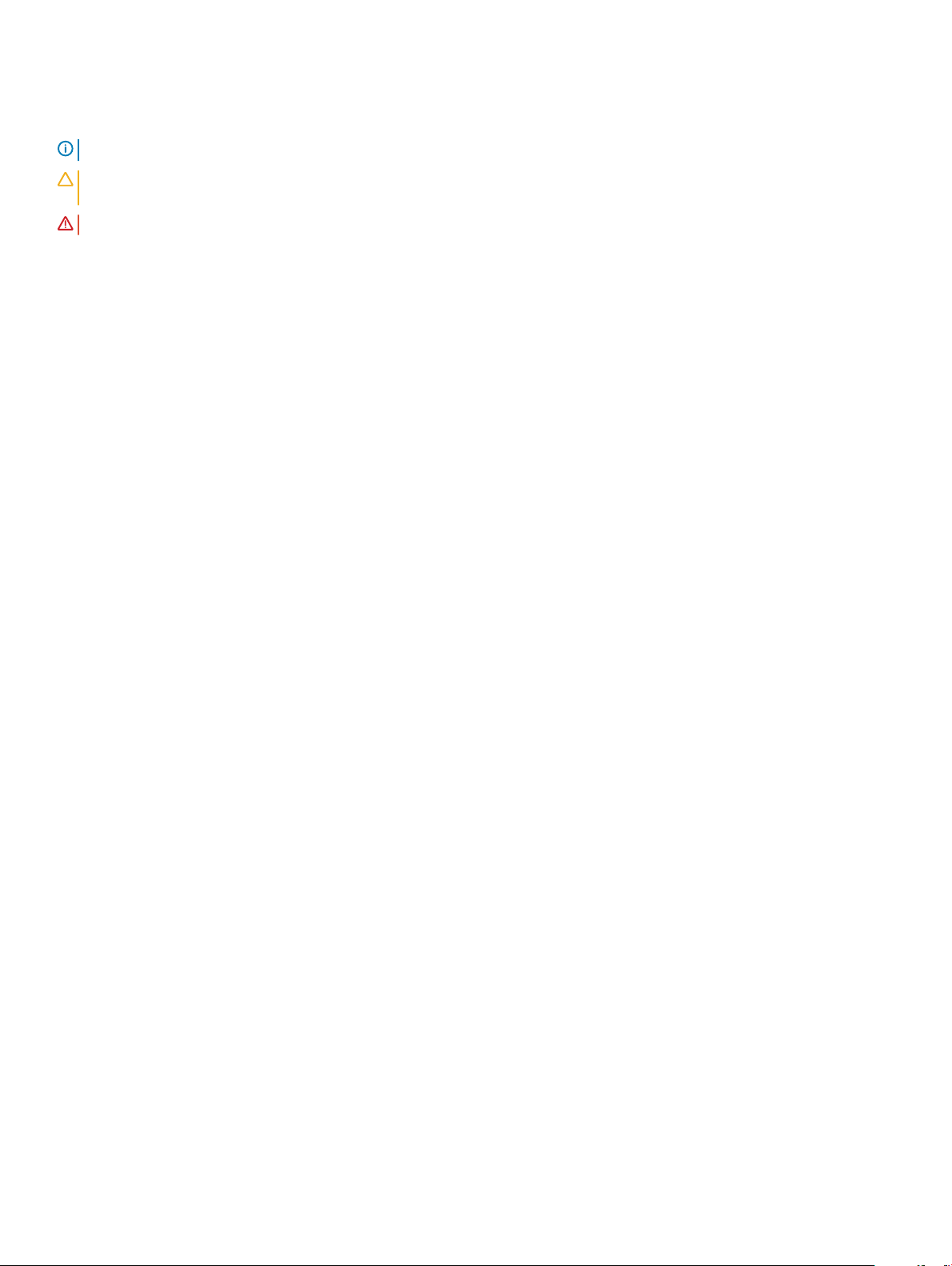
Merknader, forholdsregler og advarsler
MERK: En merknad inneholder viktig informasjon som hjelper deg med å bruke ditt produkt mer eektivt.
FORSIKTIG: En FORHOLDSREGEL angir enten potensiell fare for maskinvaren eller for tap av data og forteller hvordan du kan
unngå problemet.
ADVARSEL: En ADVARSEL angir potensiell fare for skade på eiendom, personskade eller død.
© 2018 Dell Inc. eller dets datterselskaper. Med enerett. Dell og EMC og andre varemerker er varemerker for Dell Inc. eller dets datterselskaper. Andre
varemerker kan være varemerker for deres respektive eiere.
2018 - 08
Rev. A01
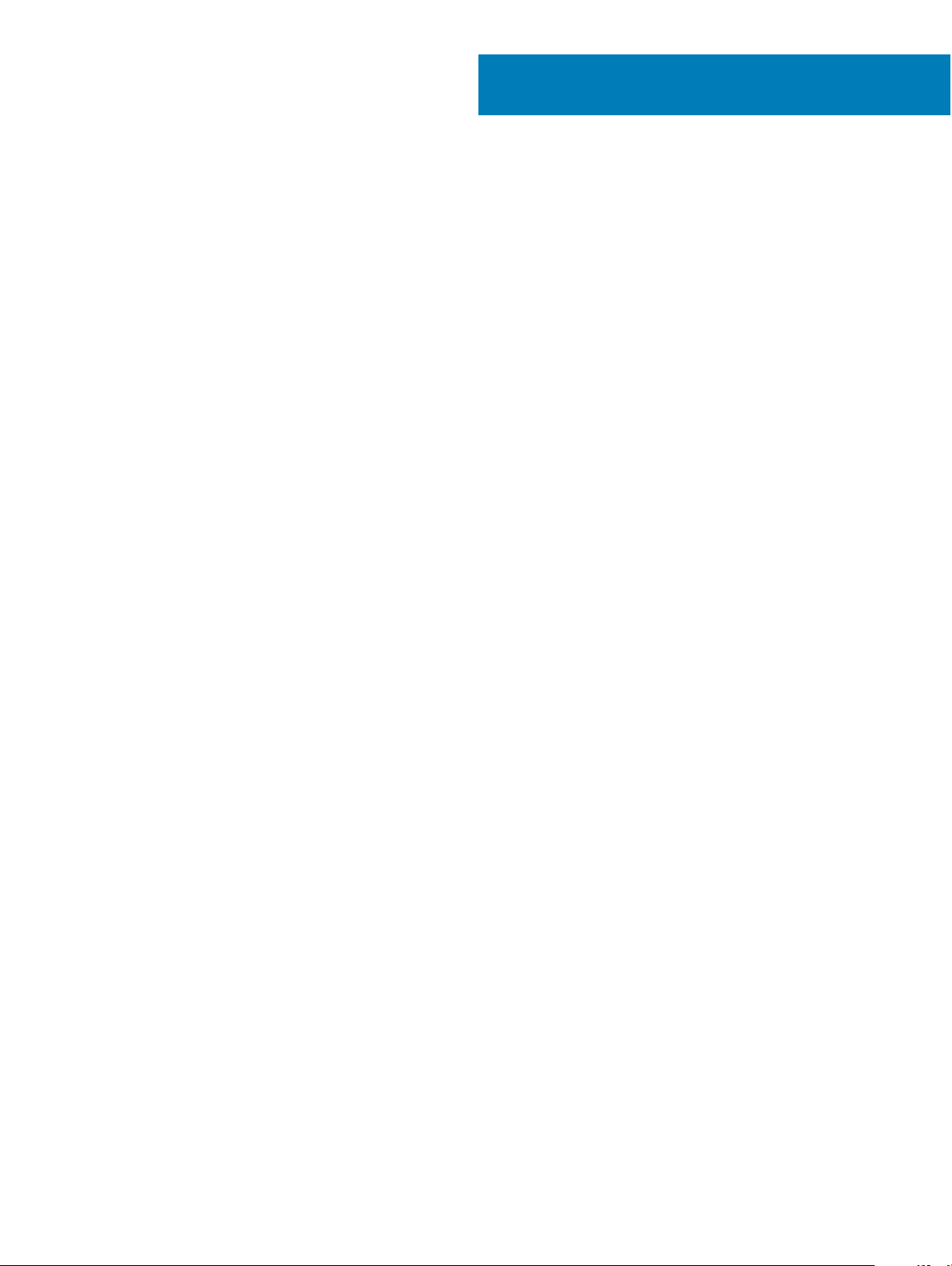
Arbeide på datamaskinen
Sikkerhetsregler
Kapitlet om sikkerhetsregler tar for seg viktige forholdsregler som skal følges før du begynner demonteringen.
Følgende forholdsregler skal tas før du utfører en installasjon eller reparasjonsprosedyre som involverer demontering eller montering:
• Slå av systemet og alle tilkoblede eksterne enheter.
• Koble systemet og alle eksterne enheter fra strømnettet.
• Koble alle nettverkskabler, telefon- og telekommunikasjonslinjer fra systemet.
• Bruk et beskyttelsessett for statisk elektrisitet når du arbeider inne i bærbar PC, for å unngå skader forårsaket av statisk elektrisitet.
• Når du har fjernet en systemkomponent, plasserer du den forsiktig på en antistatisk matte.
• Bruk sko med ikke-ledende gummisåler for å redusere faren for å få elektrisk støt.
Ventemodus
Dell-produkter med ventemodus skal være koblet fra strømkilden før du åpner kabinettet. I systemer med ventemodus er strømmen koblet
til også når de er slått av. Ventemodusen gjør det mulig å slå på systemet og sette det i hvilemodus eksternt (Wake on LAN), og den gir
også andre avanserte strømstyringsmuligheter.
1
Kople fra og trykk og hold nede strømknappen i 15 sekunder for å utlade reststrømmen i hovedkortet. notebook.
Avledning
Avledning er en metode for sammenkobling av to eller ere jordingsledere til det samme elektriske potensialet. Dette gjøres ved hjelp av et
beskyttelsessett for statisk elektrisitet. Når du kobler til trådforbindelsen, må du kontrollere at den er koblet til bart metall og aldri til en
lakkert ate eller ate som ikke er av metall. Armbåndet må være godt festet og ligge tett inntil huden, og alle smykker og klokker skal
fjernes før du oppretter den jordforbindelsen mellom deg og utstyret.
Beskyttelse mot elektrostatisk utladning (ESD)
ESD er en stor bekymring når du håndterer elektroniske komponenter, spesielt følsomme komponenter som utvidelseskort, prosessorer,
DIMM-moduler og hovedkort. Svært små ladninger kan skade kretser på måter som kanskje ikke åpenbart, og kan gi for eksempel
midlertidige problemer eller forkortet levetid for produktet. Etter som bransjen jobber for lavere strømbehov og økt tetthet, er ESDbeskyttelse en stadig større bekymring.
På grunn av den økte tettheten i halvledere som brukes i de nyeste Dell-produktene, er følsomheten for statisk skade nå høyere enn i
tidligere Dell-produkter. Derfor er en del tidligere godkjente metoder for håndtering av deler ikke lenger aktuelt.
To kjente typer av elektrostatisk utladning er katastrofale og midlertidige feil.
• Katastrofale – katastrofale feil står for omtrent 20 prosent av ESD-relaterte feil. Skaden fører til et umiddelbart og fullstendig tap av
enhetens funksjonalitet. Et eksempel på katastrofal feil er en DIMM-modul som er utsatt for statisk støt og umiddelbart genererer et
"No POST/No Video" (Ingen POST / ingen video)-symptom med en signalkode som avgis for manglende eller ikke funksjonelt minne.
• Midlertidige – midlertidige feil står for omtrent 80 prosent av ESD-relaterte feil. Det store antallet midlertidige feil betyr at skade som
oppstår ikke umiddelbart oppdages størsteparten av tiden. DIMM-modulen utsettes for statisk støt, men sporingen bare svekkes og gir
Arbeide på datamaskinen 3

ikke umiddelbare symptomer relatert til skaden. Det kan ta opptil ere uker eller måneder å smelte den reduserte sporingen, og i
mellomtiden kan det føre til redusert minneintegritet, midlertidige minnefeil osv.
En type skade som er vanskeligere å oppdage og feilsøke er en midlertidig feil (latent eller "såret" feil).
Utfør følgende trinn for å hindre ESD-skade:
• Bruk et kablet ESD-håndleddsbånd som er skikkelig jordet. Bruk av trådløse antistatiske bånd er ikke lenger tillatt, da de ikke gir
tilstrekkelig beskyttelse. Det er ikke nok å berøre kabinettet før du håndterer deler, da det ikke sikrer tilstrekkelig ESD-beskyttelse på
deler med økt følsomhet for ESD-skade.
• Håndter alle komponenter som er følsomme for statisk elektrisitet på et sted som er sikret mot statisk elektrisitet. Hvis det er mulig, bør
du bruke antistatiske gulvmatter og antistatisk underlag på arbeidsbenken.
• Når du pakker ut en komponent som er følsom overfor statisk elektrisitet, må du ikke fjerne komponenten fra den antistatiske
emballasjen før du er klar til å installere komponenten. Før du åpner den antistatiske emballasjen, må du passe på å utlade statisk
elektrisitet fra kroppen.
• Før du transporterer en følsom komponent, må du plassere den i en antistatisk beholder eller et antistatisk pakkemateriale.
ESD feltservicesett
Det uovervåkede feltservicesettet er det mest brukte servicesettet. Hvert feltservicesett inkluderer tre hovedkomponenter: Antistatisk
matte, håndleddstropp, og jordingsledning.
Komponenter i et ESD feltservicesett
Komponentene i et ESD feltservicesett er:
• Antistatisk matte – den antistatiske matten er elektrisk avledende, og delene kan plasseres på matten under serviceprosedyrene. Når
du bruker en antistatisk matte, skal håndleddstroppen være tettsittende og jordingsledningen skal kobles til matten og bart metall på
systemet som du arbeider med. Når dette er gjort på riktig måte, kan reservedelene tas opp av ESD-posen og plasseres direkte på
matten. ESD-sensitive artikler kan plasseres trygt i hånden, på ESD-matten, i systemet, eller i vesken.
• Håndleddstropp og jordingsledning – håndleddstroppen og jordingsledningen kan være koblet enten direkte mellom håndleddet og
bart metall på maskinvaren hvis det ikke er nødvendig med ESD-matte, eller koblet til antistatisk materiale for å beskytte maskinvaren
som er plassert midlertidig på matten. Den fysiske tilkoblingen av håndleddstroppen og jordingsledingen mellom huden, ESD-matten og
maskinvaren kalles jording. Bruk bare feltservicesett med håndleddstropp, matte og jordingsledning. Bruk aldri håndleddstropper uten
ledning. Vær alltid klar over at de innebygde ledningene i håndleddstroppen er utsatt for skader på grunn av av normal slitasje, og må
regelmessig kontrolleres ved hjelp av en håndleddstropptester for å unngå utilsiktet skade på ESD-maskinvaren. Det anbefales å teste
håndleddstroppen og jordingsledningen minst én gang per uke.
• ESD håndleddstropptester – ledningene inne i ESD-stroppen er utsatt for skader over tid. Når du bruker et uovervåket sett, er beste
praksis å jevnlig teste stroppen før hver servicehenvendelse, og minst én gang per uke. En håndleddstropptester er den beste metoden
for å utføre denne testen. Hvis du ikke har din egen håndleddstropptester, kontakt ditt regionkontor. For å utføre testen, plugger du
håndleddstroppens jordingsledning inn i testeren mens stroppen er festet rundt håndleddet og trykker på knappen for å teste. En grønn
LED-lampe lyser hvis testen er vellykket og en rød LED-lampe lyser og det høres en alarm hvis testen er mislykket.
• Isolatorelementer – det er svært viktig å holde ESD-sensitive enheter, for eksempel varmeavlederens plastinnfatning borte fra de
interne delene som er isolatorer og ofte svært strømførende.
• Arbeidsmiljø – før du tar i bruk ESD feltservicesett, må du vurdere situasjonen hos kunden. Bruk av settet for et servermiljø er
forskjellig fra et stasjonært eller bærbart miljø. Servere er normalt installert i et kabinett i et datasenter, stasjonære PC-er eller bærbare
PC-er er vanligvis plassert på skrivebord eller i båser på kontoret. Finn alltid et stort og att arbeidsområde som er ryddig og stort nok
til å plassere ESD-settet og med ekstra plass til systemet som skal repareres. Arbeidsområdet bør også være fritt for isolatorer som kan
forårsake en ESD-hendelse. På arbeidsområdet, bør isolatorer som isopor og annen plast alltid yttes minst 12 tommer eller 30
centimeter bort fra sensitive deler før du fysisk håndtere maskinvarekomponenter
• ESD-emballasje – alle ESD-sensitive enheter må sendes og mottas i statisk sikker emballasje. Statisk beskyttede poser i metall er det
beste. Du bør imidlertid alltid returnere den ødelagte delen i samme ESD-koert og emballasje som ble brukt til den nye delen. ESDposen bør brettes og tapes godt, og den samme isoporemballasjen skal brukes i originalesken som den nye delen ble sendt i. ESDsensitive enheter bør bare fjernes fra emballasjen på et ESD-beskyttet arbeidsområde, og delene skal aldri plasseres på en ESD-pose
fordi bare innsiden av posen er skjermet. Plasser alltid deler i hånden, på ESD-matten, i systemet eller i en antistatisk pose.
• Transportere Sensitive komponenter – når du skal transportere ESD-sensitive komponenter som for eksempel reservedeler eller deler
som skal returneres til Dell, er det viktig å plassere disse delene i en antistatisk pose for sikker transport.
Arbeide på datamaskinen
4
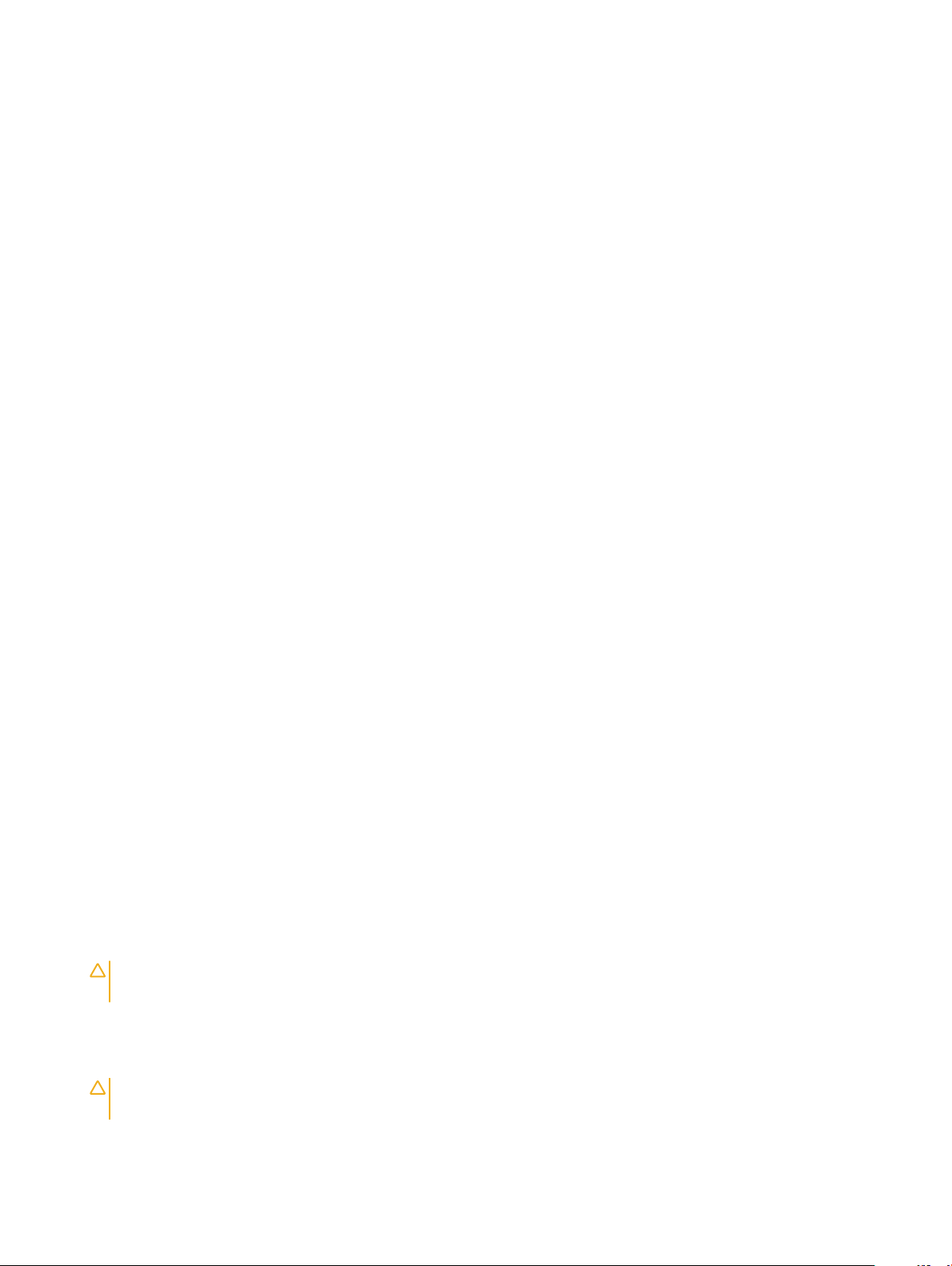
ESD-beskyttelse – sammendrag
Det anbefales at alle feltserviceteknikere bruker den tradisjonelle, kablede ESD-jordede håndleddstroppen og beskyttende antistatisk
materiell hele tiden ved service på Dell-produkter. I tillegg er det viktig at teknikerne holder sensitive deler atskilt fra alle isolasjonsdeler ved
service, og at de bruker antistatiske poser for transport av sensitive komponenter.
Beskyttelse mot elektrostatisk utladning (ESD)
ESD er en stor bekymring når du håndterer elektroniske komponenter, spesielt følsomme komponenter som utvidelseskort, prosessorer,
DIMM-moduler og hovedkort. Svært små ladninger kan skade kretser på måter som kanskje ikke åpenbart, og kan gi for eksempel
midlertidige problemer eller forkortet levetid for produktet. Etter som bransjen jobber for lavere strømbehov og økt tetthet, er ESDbeskyttelse en stadig større bekymring.
På grunn av den økte tettheten i halvledere som brukes i de nyeste Dell-produktene, er følsomheten for statisk skade nå høyere enn i
tidligere Dell-produkter. Derfor er en del tidligere godkjente metoder for håndtering av deler ikke lenger aktuelt.
To kjente typer av elektrostatisk utladning er katastrofale og midlertidige feil.
• Katastrofale – katastrofale feil står for omtrent 20 prosent av ESD-relaterte feil. Skaden fører til et umiddelbart og fullstendig tap av
enhetens funksjonalitet. Et eksempel på katastrofal feil er en DIMM-modul som er utsatt for statisk støt og umiddelbart genererer et
"No POST/No Video" (Ingen POST / ingen video)-symptom med en signalkode som avgis for manglende eller ikke funksjonelt minne.
• Midlertidige – midlertidige feil står for omtrent 80 prosent av ESD-relaterte feil. Det store antallet midlertidige feil betyr at skade som
oppstår ikke umiddelbart oppdages størsteparten av tiden. DIMM-modulen utsettes for statisk støt, men sporingen bare svekkes og gir
ikke umiddelbare symptomer relatert til skaden. Det kan ta opptil ere uker eller måneder å smelte den reduserte sporingen, og i
mellomtiden kan det føre til redusert minneintegritet, midlertidige minnefeil osv.
En type skade som er vanskeligere å oppdage og feilsøke er en midlertidig feil (latent eller "såret" feil).
Utfør følgende trinn for å hindre ESD-skade:
• Bruk et kablet ESD-håndleddsbånd som er skikkelig jordet. Bruk av trådløse antistatiske bånd er ikke lenger tillatt, da de ikke gir
tilstrekkelig beskyttelse. Det er ikke nok å berøre kabinettet før du håndterer deler, da det ikke sikrer tilstrekkelig ESD-beskyttelse på
deler med økt følsomhet for ESD-skade.
• Håndter alle komponenter som er følsomme for statisk elektrisitet på et sted som er sikret mot statisk elektrisitet. Hvis det er mulig, bør
du bruke antistatiske gulvmatter og antistatisk underlag på arbeidsbenken.
• Når du pakker ut en komponent som er følsom overfor statisk elektrisitet, må du ikke fjerne komponenten fra den antistatiske
emballasjen før du er klar til å installere komponenten. Før du åpner den antistatiske emballasjen, må du passe på å utlade statisk
elektrisitet fra kroppen.
• Før du transporterer en følsom komponent, må du plassere den i en antistatisk beholder eller et antistatisk pakkemateriale.
Før du foretar arbeid inne i datamaskinen
1 Pass på at arbeidsunderlaget er plant og rent, slik at du unngår riper i datamaskindekselet.
2 Slå av datamaskinen.
3 Hvis datamaskinen er koblet til en forankringsstasjon, frakoble denne.
4 Koble alle nettverkskabler fra datamaskinen (hvis tilgjengelig).
FORSIKTIG
datamaskinen.
5 Koble datamaskinen og alt tilkoblet utstyr fra strømuttakene.
6 Åpne skjermen.
7 Trykk og hold inne av- og på-knappen i noen sekunder for å jorde hovedkortet.
: Hvis datamaskinen har RJ45-port, må du koble fra nettverkskabelen ved først å koble kabelen fra
FORSIKTIG
# 8.
: For å unngå elektrisk støt, må du koble strømledningen for datamaskinen fra stikkontakten før du utfører trinn
Arbeide på datamaskinen 5
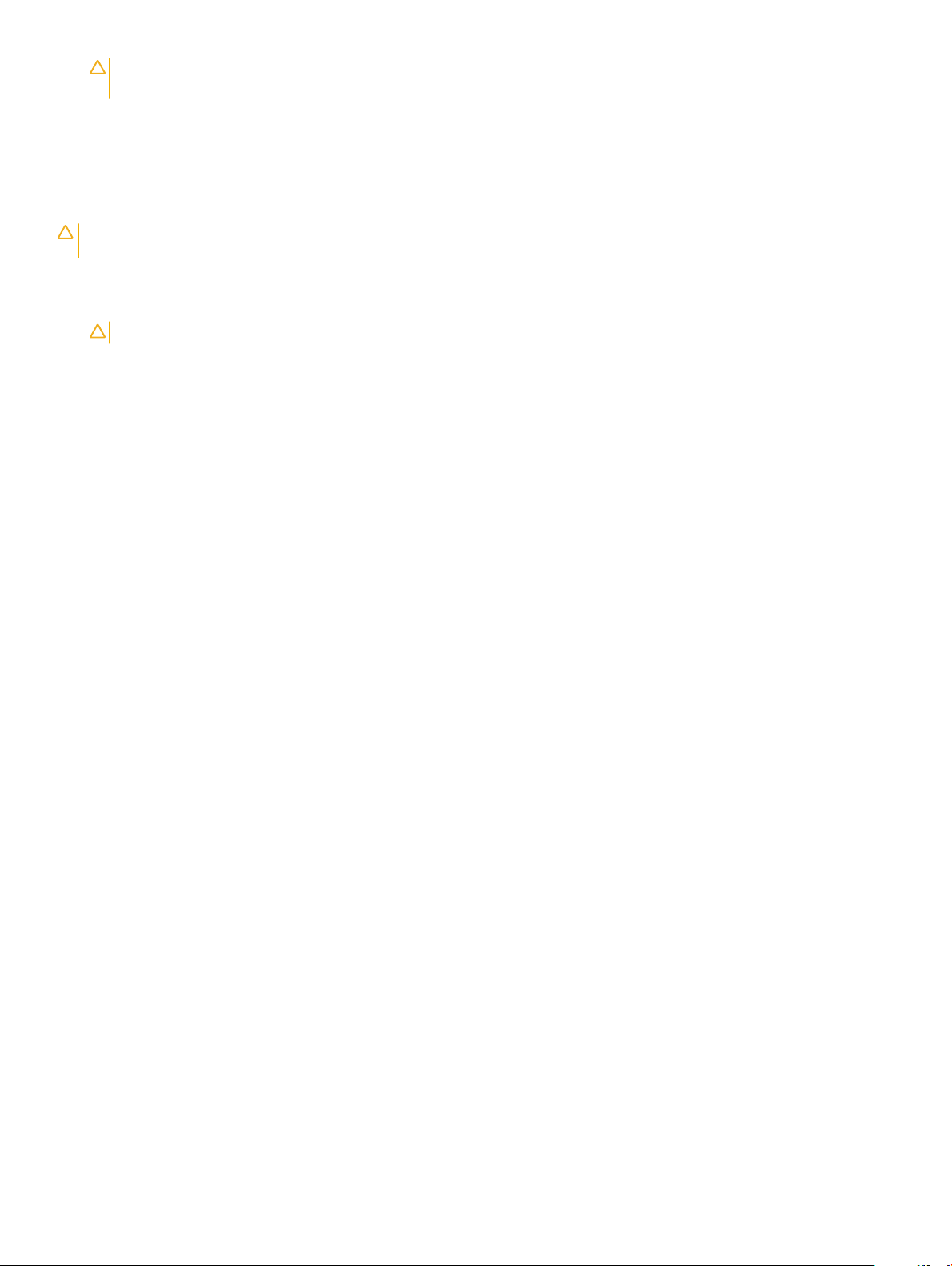
FORSIKTIG: Unngå elektrostatisk utlading. Forbind deg selv til jord med en jordingsstropp rundt håndleddet eller ved å
berøre en umalt metallate med jevne mellomrom, for eksempel en kontakt på baksiden av datamaskinen
8 Ta alle installerte ExpressCard- eller Smart-kort ut av de aktuelle sporene.
Etter at du har arbeidet inne i datamaskinen
Når du er ferdig med å sette alt tilbake, må du passe på at du kobler til eksterne enheter, kort og kabler før du slår på datamaskinen.
FORSIKTIG: For å unngå skade på datamaskinen må du kun bruke batteriet som er laget for denne bestemte Dell-datamaskinen.
Ikke bruk batterier som er laget for andre Dell-datamaskiner.
1 Koble til eksternt utstyr, for eksempel portreplikator eller mediebase, og sett inn igjen eventuelle kort, som ExpressCard.
2 Koble telefon- og nettverkskablene til datamaskinen.
FORSIKTIG: Hvis du skal koble til en nettverkskabel, kobles først kabelen til nettverksenheten og deretter til datamaskinen.
3 Koble til datamaskinen og alle tilkoblede enheter i strømuttakene.
4 Slå på datamaskinen.
6 Arbeide på datamaskinen
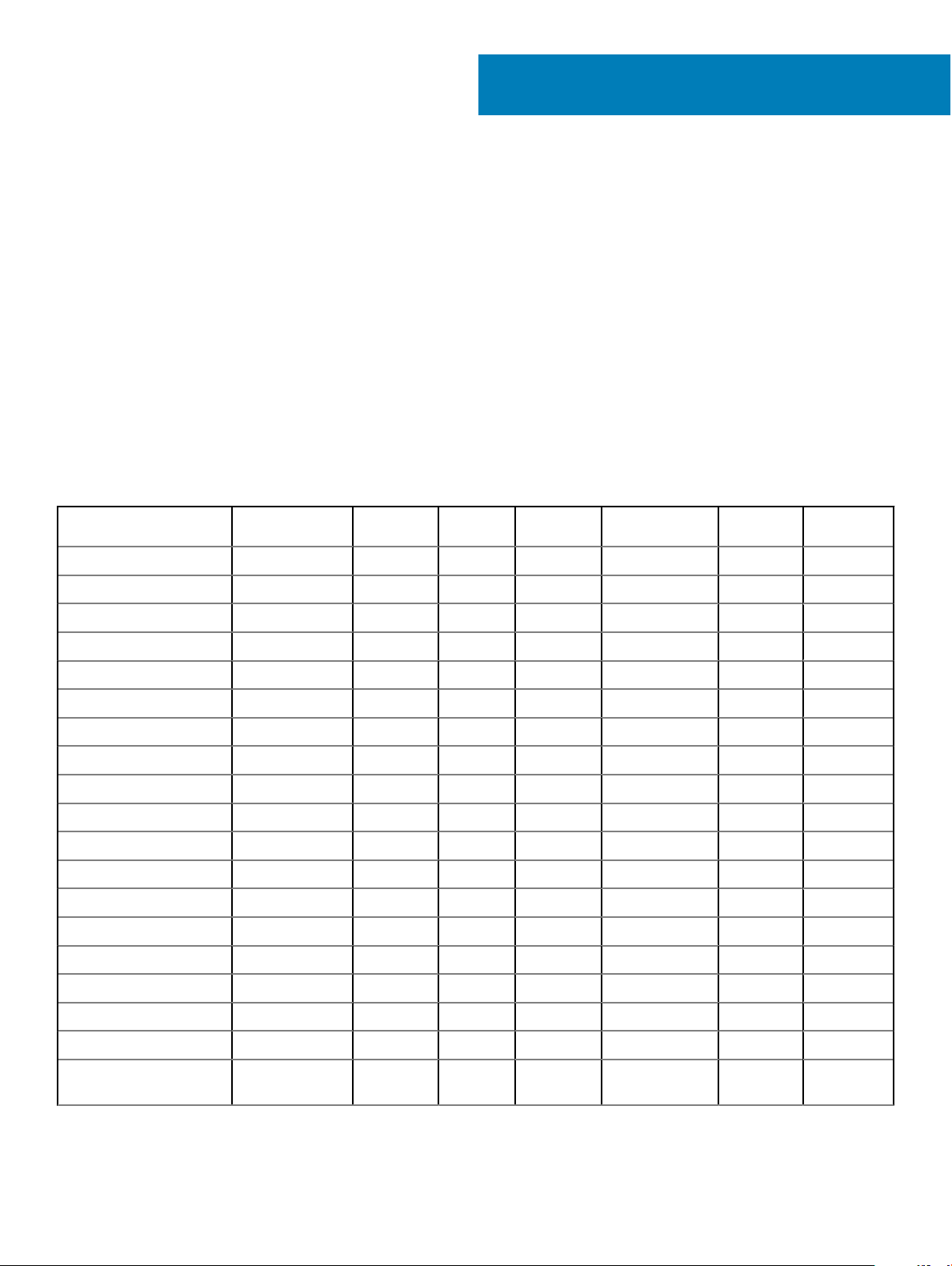
Ta ut og installere komponenter
Denne delen gir detaljert informasjon om hvordan du kan fjerne og installere komponentene i datamaskinen.
Anbefalte verktøy
Prosedyrene i dette dokumentet kan kreve at du bruker følgende verktøy:
• Stjerneskrujern nr. 0
• Stjerneskrujern nr. 1
• Liten plasspiss
Liste med skruestørrelser
Tabell 1. Latitude 7390 - liste med skruestørrelser
2
Komponent M2.5 x 6 M2 x 5
Bakdeksel 8 (festeskruer)
Batteri – 3-cellers 1
Batteri – 4-cellers 2
SSD-modul 1
Varmeavledermodul 4
Systemvifte 2
Høyttaler 4
WWAN-kort 1
WLAN-kort 1
Strømkontaktport 1
ESD-brakett 1
EDP-brakett 2
Styreplateknapper 2
Fingeravtrykksleser 1
LED-kort 1
M2,5 x
3,5
M2 x 3 M2.5 x 4 M2 x 2,5 M2 x 2
Smartkortleserholder 2
Tastaturlås-brakett 1
Skjermhengsel 6
Skjermpanel (gjelder ikke
for HUD-enhet)
Ta ut og installere komponenter 7
2
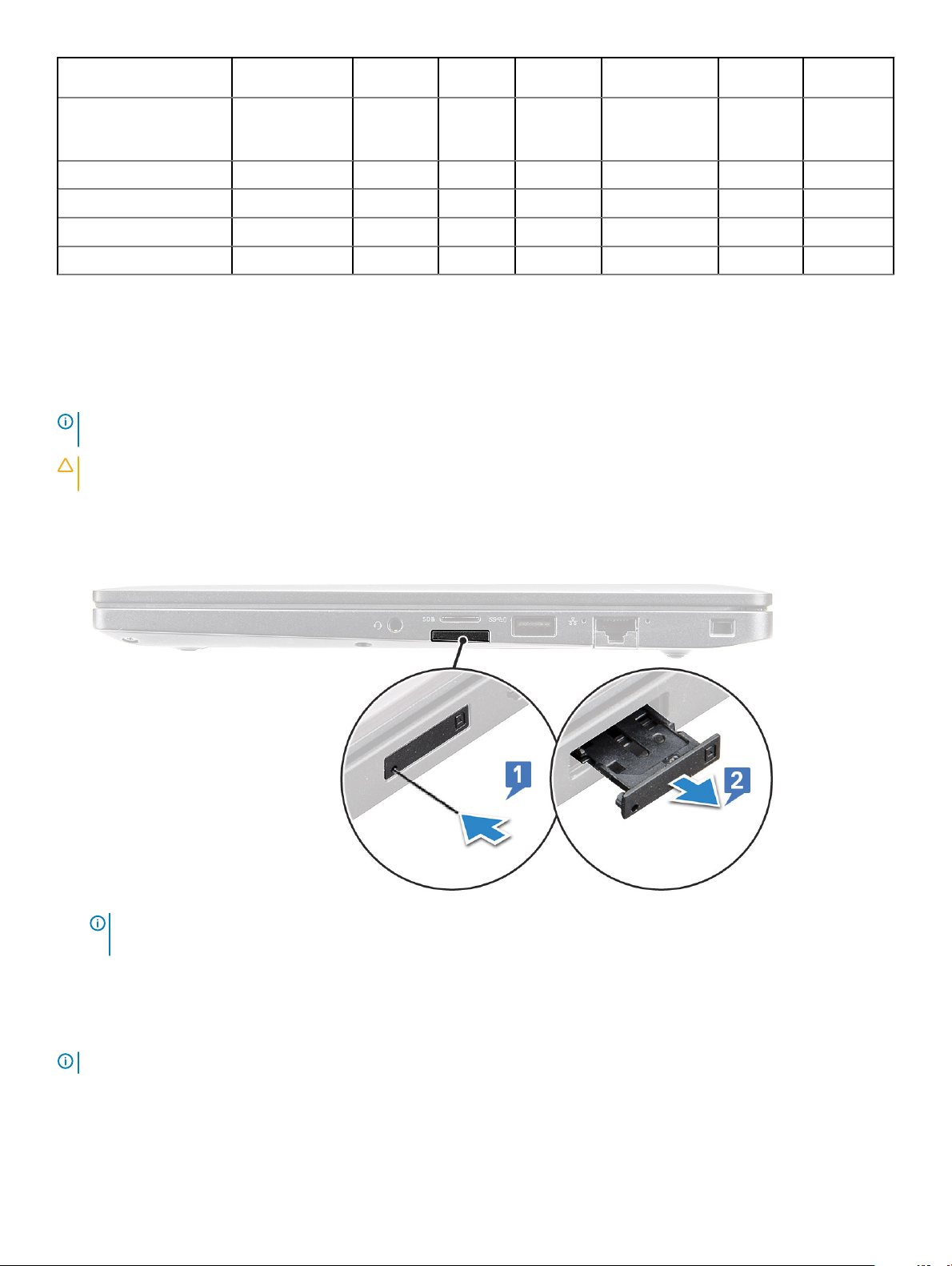
Komponent M2.5 x 6 M2 x 5
Antenne – Innityskjermer (gjelder ikke for
HUD-enhet)
Tastaturstøtteplate 19
Tastatur 5
Hovedkort 9
Minnemodulbrakett 1
M2,5 x
3,5
M2 x 3 M2.5 x 4 M2 x 2,5 M2 x 2
2
SIM-kort (Subscriber Identity Module)
Ta ut SIM-kortet eller SIM-kortholderen
MERK: Det er bare mulig å ta ut SIM-kortet eller SIM-kortholderen på systemer som leveres med WWAN-modul.
Fremgangsmåten for fjerning gjelder derfor bare systemer som leveres med WWAN-modul.
FORSIKTIG: Fjerning av SIM-kortet når datamaskinen er på, kan føre til tap av data eller skader på kortet. Sørg for at
datamaskinen er slått av eller at nettverkstilkoblingene er deaktiverte.
1 Sett en binders eller et verktøy som brukes til å fjerne SIM-kortet inn i det lille hullet på SIM-kortholderen [1].
2 Bruk en spiss gjenstand til å trekke ut SIM-kortholderen [2].
3 Ta ut SIM-kortet, hvis et SIM-kort er tilgjengelig fra SIM-kortholderen.
MERK
: For Latitude 7390 må SD-minnekortet tas ut før du setter inn eventuelle systemkomponenter. Hvis du ikke tar ut
SD-minnekortet før demontering av andre komponenter, kan det føre til skade på systemet
Skifte ut SIM-kortet
MERK
: SIM-kort kan bare skiftes ut på systemer som leveres med WWAN-modul.
1 Sett en binders eller et verktøy som brukes til å fjerne SIM-kortet, inn i det lille hullet på SIM-kortholderen.
2 Bruk en spiss gjenstand til å trekke ut SIM-kortholderen.
3 Plasser SIM-kortet i holderen.
Ta ut og installere komponenter
8

4 Skyv SIM-kortholderen inn i sporet.
Bunndeksel
Fjerne bunndekslet
1 Følg prosedyren i Før du arbeider inne i datamaskinen.
2 Slik løsner du bunndekselet:
a Løsne M2.5 x 6-festeskruene (8) som fester bunndekselet til datamaskinen [1].
MERK: Vær forsiktig når du løsner skruene. Vinkle skrutrekkeren slik at den passer til de fremre hjørnene av
skruehodet for å unngå mulig avisolering av skruehodet.
b Bruk en plastspiss til å løsne bunndekselet fra kanten på og løft det ut av datamaskinen [2].
MERK: Lirk i kantene i klokkens retning ved å starte fra knappen på SIM-kortholderen.
FORSIKTIG: Vær forsiktig når du løsner skruene. Vinkle skrutrekkeren slik at den passer til hodet på skruen (fremre hjørner
for bunndeksel til tilbærbar PC) for å unngå mulig avisolering av skruehodet.
3 Løft bunndekselet av datamaskinen.
Ta ut og installere komponenter
9
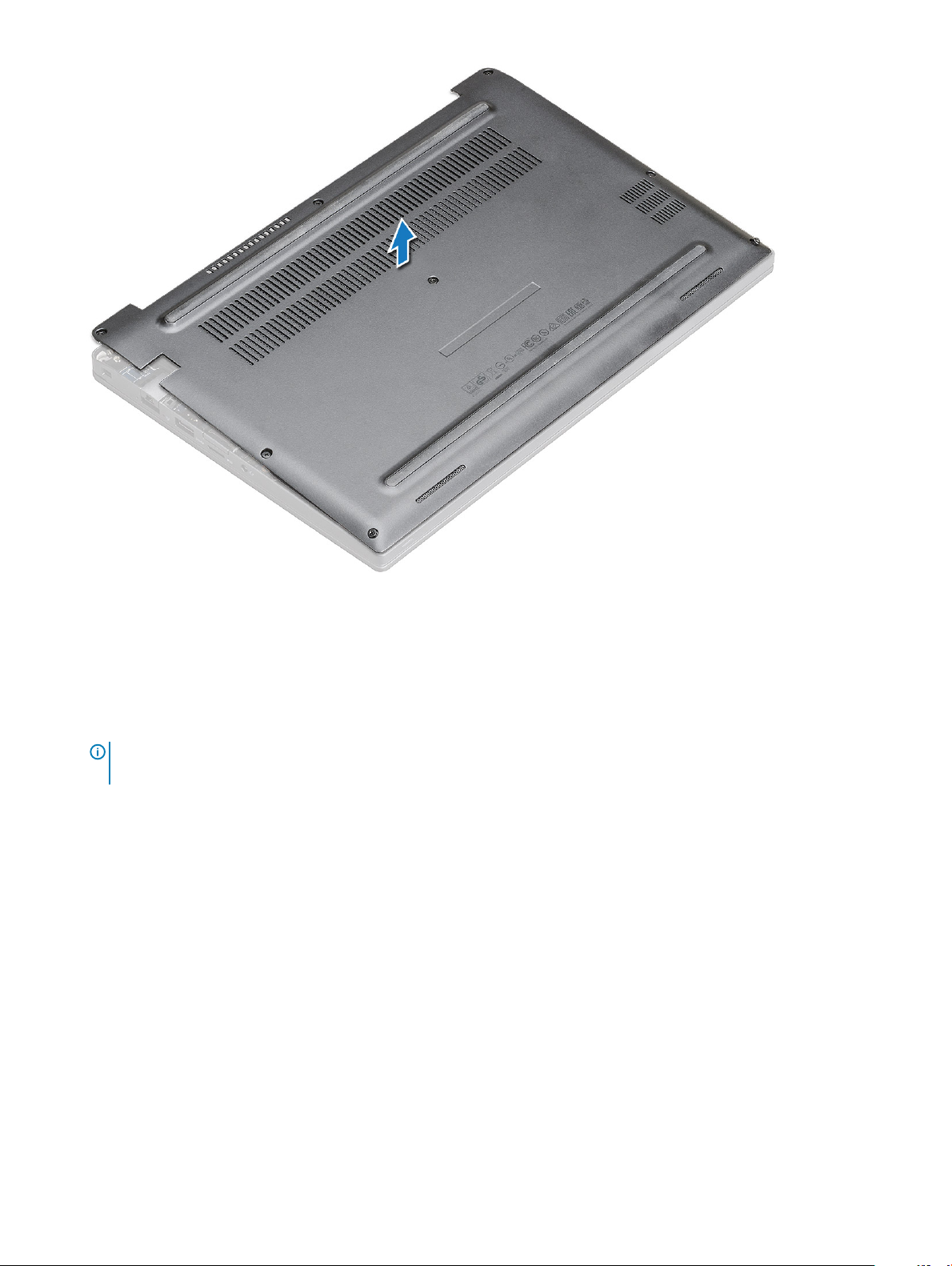
Sette på bunndekslet
1 Juster bunndekseltappene etter sporene på kantene av datamaskinen.
2 Trykk på kantene av dekselet til det klikker på plass.
3 Stram til M2.5 x 6.0-låseskruene for å feste bunndekslet til datamaskinen.
Husk
: Vær forsiktig når du strammer til skruene. Vinkle skrutrekkeren slik at den passer til hodet på skruen for å unngå
skade på sporet i skruehodet.
4 Følg fremgangsmåten i Etter at du har arbeidet inne i datamaskinen.
10
Ta ut og installere komponenter
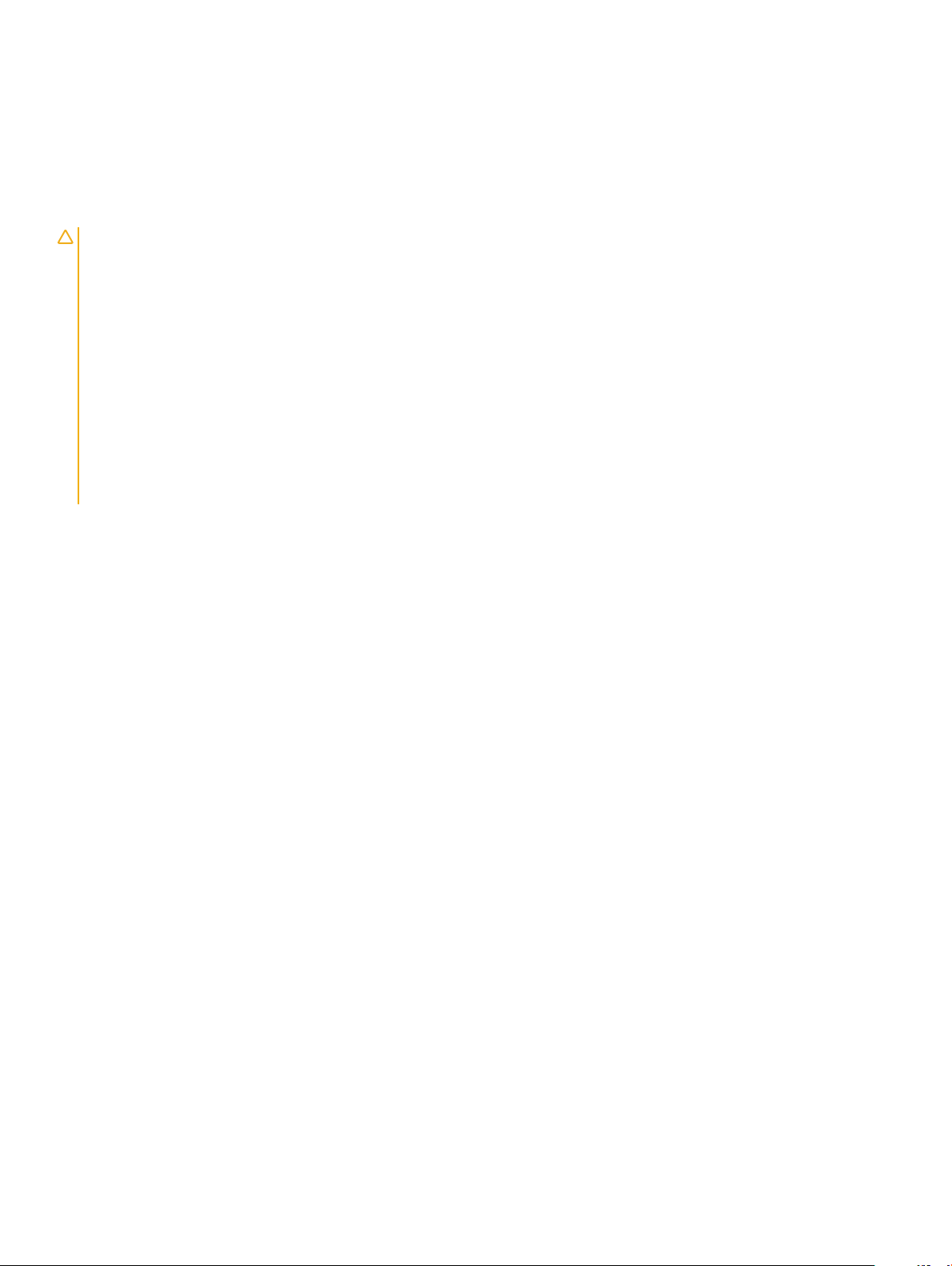
Batteri
Lithium-ion battery precautions (Forholdsregler for litium-ionbatteri)
FORSIKTIG:
• Vær forsiktig når du håndterer litium-ion-batterier.
• Lad ut batteriet så mye som mulig før du tar det ut av systemet. Dette kan gjøres ved å koble strømadapteren fra systemet for at
batteriet skal lades ut.
• Ikke knus, slipp, ødelegg eller gjennombore batteriet ved bruk av fremmedlegemer.
• Ikke utsett batteriet for høye temperaturer, eller demontere batteripakker og celler.
• Ikke trykk på overaten av batteriet.
• Ikke bøy batteriet.
• Ikke bruk verktøy av noe slag for å lirke på eller mot batteriet.
• Hvis batteriet sitter fast i en enhet som et resultat av oppsvulming, må du ikke prøve å løsne batteriet, da punktering, bøying, eller
knusing av et litium-ion-batteri kan være farlig. Hvis dette skjer, bør hele systemet skiftes ut. Kontakt https://www.dell.com/
support for å få hjelp og ytterligere instruksjoner.
• Kjøp alltid genuine batterier fra https://www.dell.com eller autoriserte Dell-partnere og videreforhandlere.
Ta ut et 3-cellers batteri
1 Følg prosedyren i Før du arbeider inne i datamaskinen.
2 Ta av bunndekslet.
3 Slik tar du ut batteriet:
a Koble høyttalerkabelen fra kontakten på hovedkortet [1].
b Fjern M2 x 5- skruen (1)som fester batteriet til datamaskinen [2].
c Løft batteriet ut av datamaskinen [3].
Ta ut og installere komponenter
11
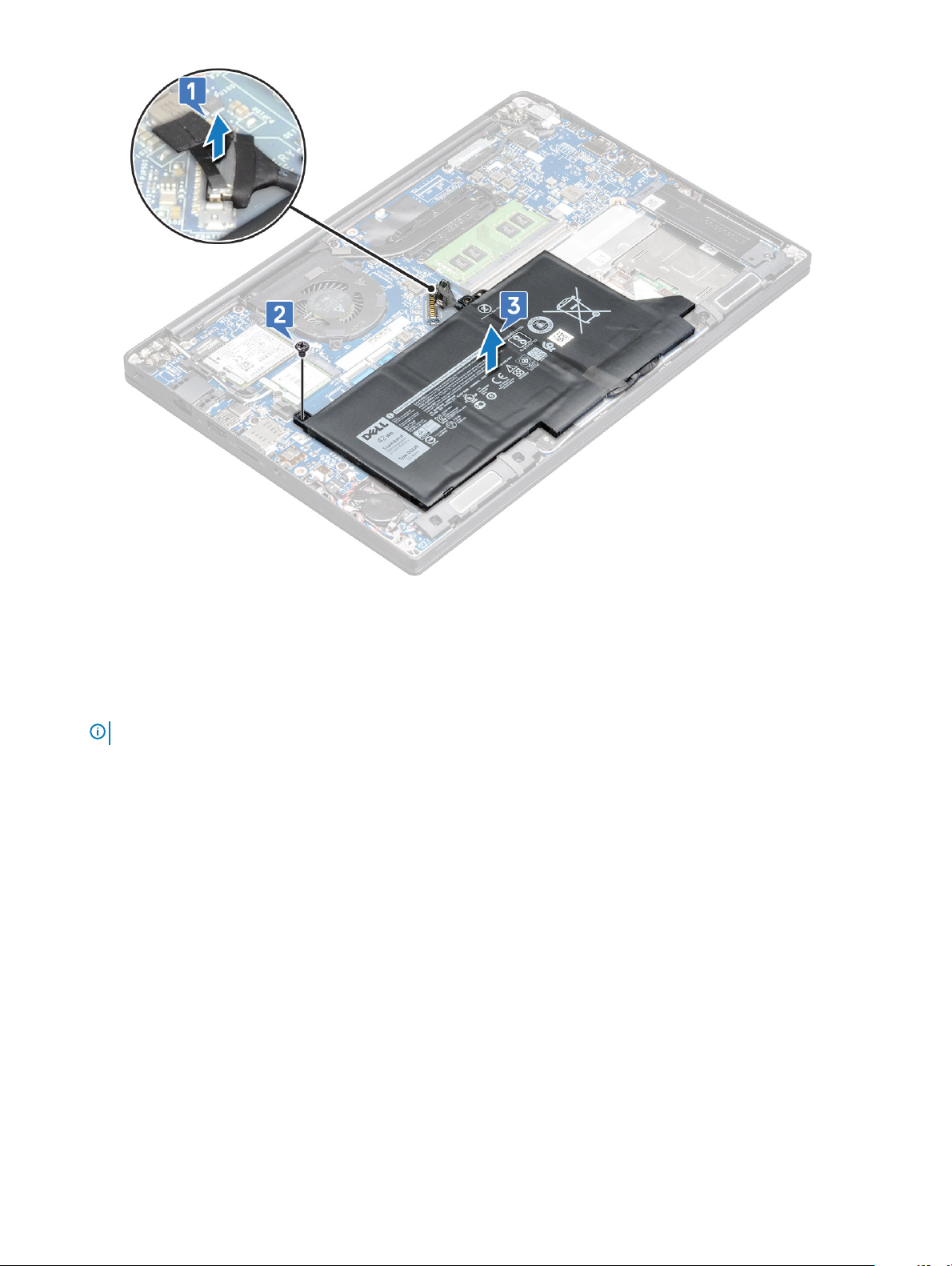
Sette inn et 3-cellers batteri
1 Plasser batteriet i sporet i datamaskinen.
2 Før batterikabelen gjennom kabelføringsklipsen, og koble den til kontakten på hovedkortet.
MERK
: Før batterikabelen, hvis kabelen på batteribasen er løs.
3 Fest M2 x 5-skruene som fester batteriet til datamaskinen.
4 Sett på hoveddekselet.
5 Følg fremgangsmåten i Etter at du har arbeidet inne i datamaskinen.
Ta ut et 4-cellers batteri
1 Følg prosedyren i Før du arbeider inne i datamaskinen.
2 Ta av bunndekslet.
3 Slik tar du ut batteriet:
a Koble høyttalerkabelen fra kontakten på hovedkortet [1].
b Fjern M2 x 5-skruen (2) som feste batteriet til datamaskinen [2].
c Løft batteriet ut av datamaskinen [3].
Ta ut og installere komponenter
12
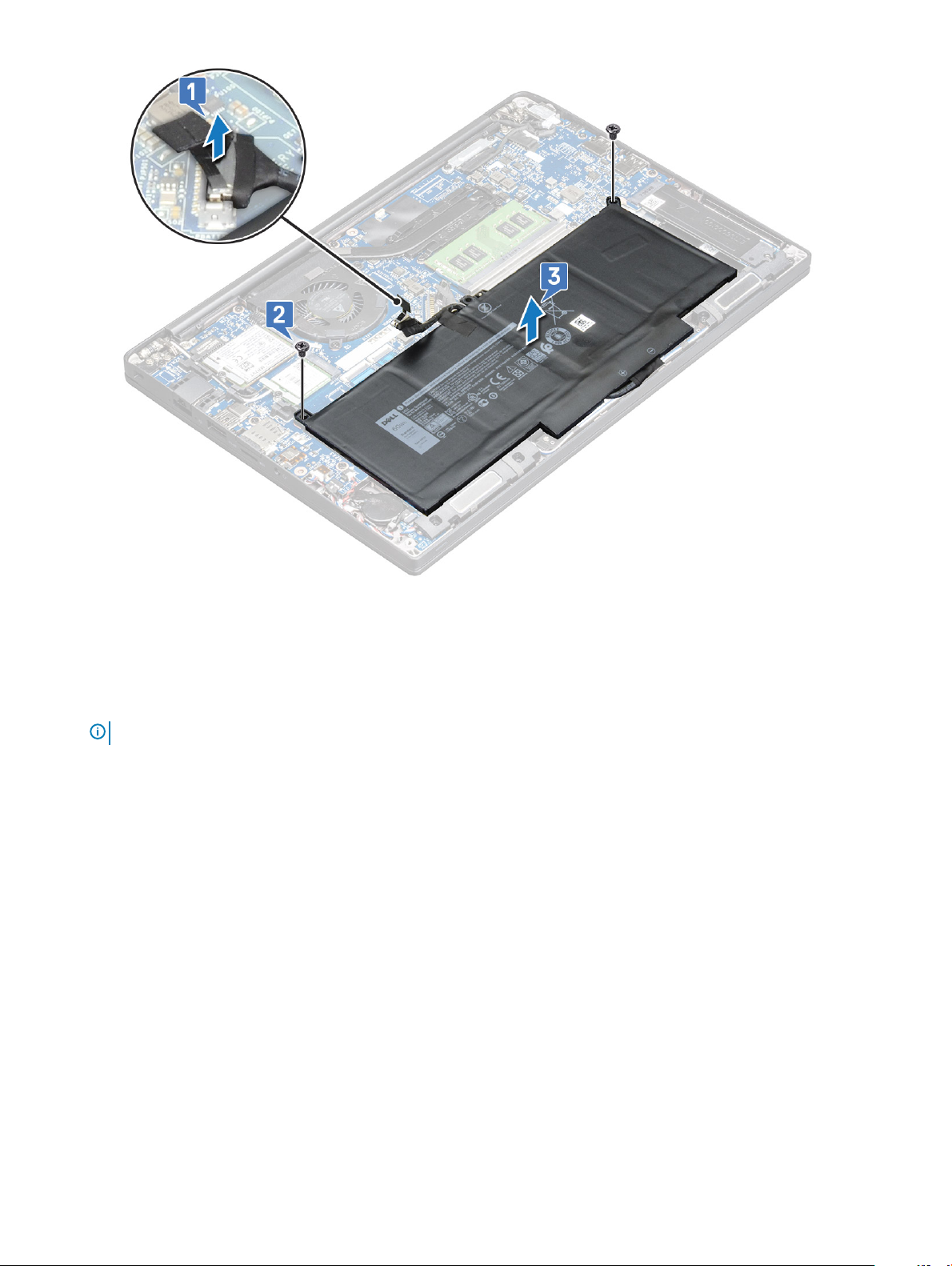
Sette inn et 4-cellers batteri
1 Plasser batteriet i sporet i datamaskinen.
2 Før batterikabelen gjennom kabelføringsklipsen, og koble den til kontakten på hovedkortet.
MERK
: Før batterikabelen gjennom festene hvis kabelen på bunnen av batteriet ikke er festet.
3 Fest M2 x 5-skruene (2) som fester batteriet til datamaskinen.
4 Sett på hoveddekselet.
5 Følg fremgangsmåten i Etter at du har arbeidet inne i datamaskinen.
PCIe SSD (Solid State Drive)
Ta ut PCIe SSD
1 Følg prosedyren i Før du arbeider inne i datamaskinen.
2 Ta av :
a bunndeksel
b batteri
3 Slik tar du ut PCIe SSD:
a Løsne M2 x3-festeskruen som fester SSD-braketten [1].
b Ta ut SSD-braketten [2].
c Ta PCIe SSD ut av kontakten på hovedkortet [3].
Ta ut og installere komponenter
13
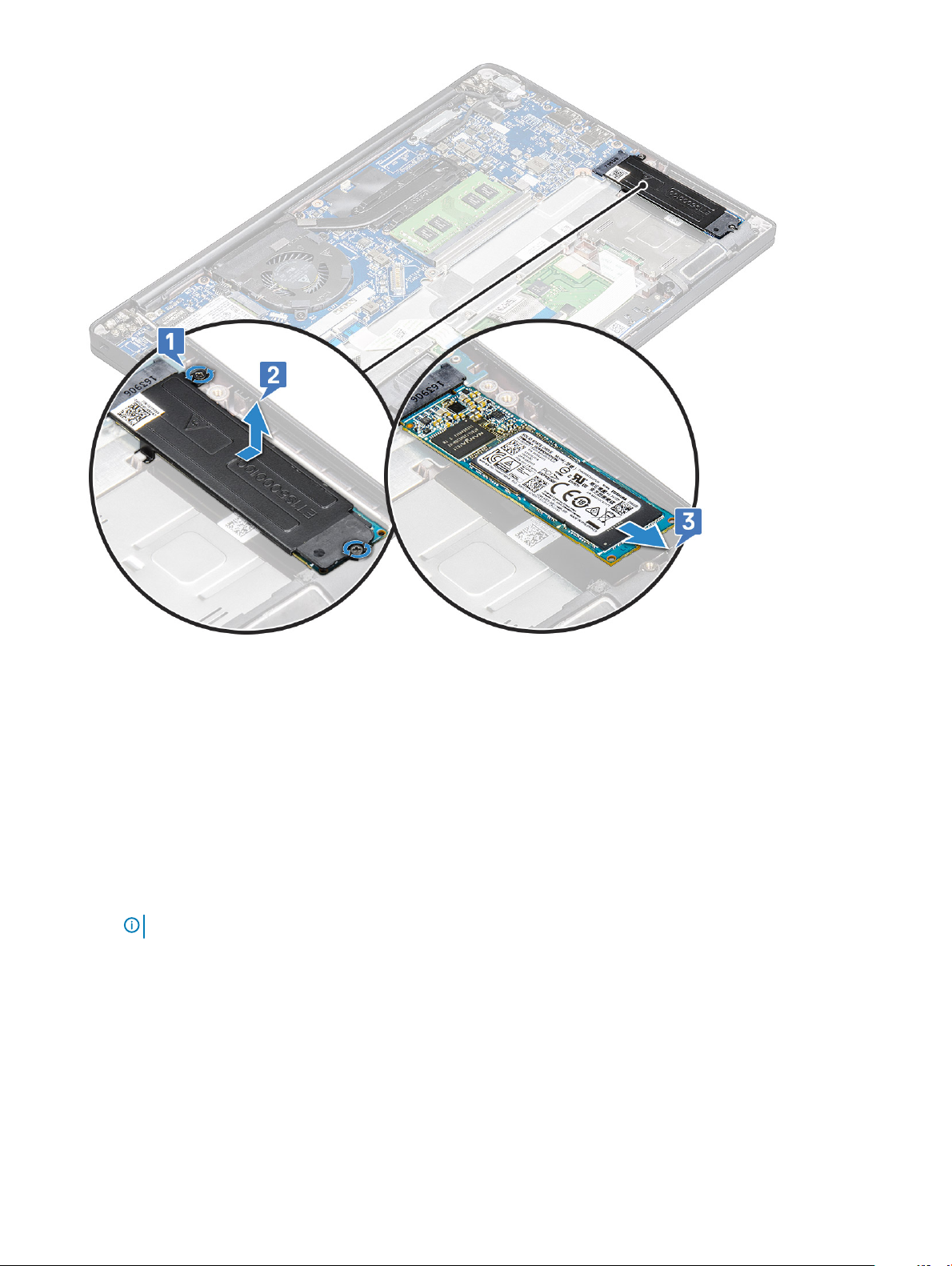
Ta ut PCIe SSD uten brakett
1 Følg prosedyren i Før du arbeider inne i datamaskinen.
2 Ta av :
a bunndeksel
b batteri
3 Slik tar du ut PCIe SSD:
a Løsne M2,0x3,0-skruen som fester SSD-braketten [1].
b Løft SSD forsiktig og trekk det ut fra kontakten [2].
: Sørg for at du løfter PCle SSD-kortet i en vinkel som IKKE er mer enn 30°.
MERK
14 Ta ut og installere komponenter
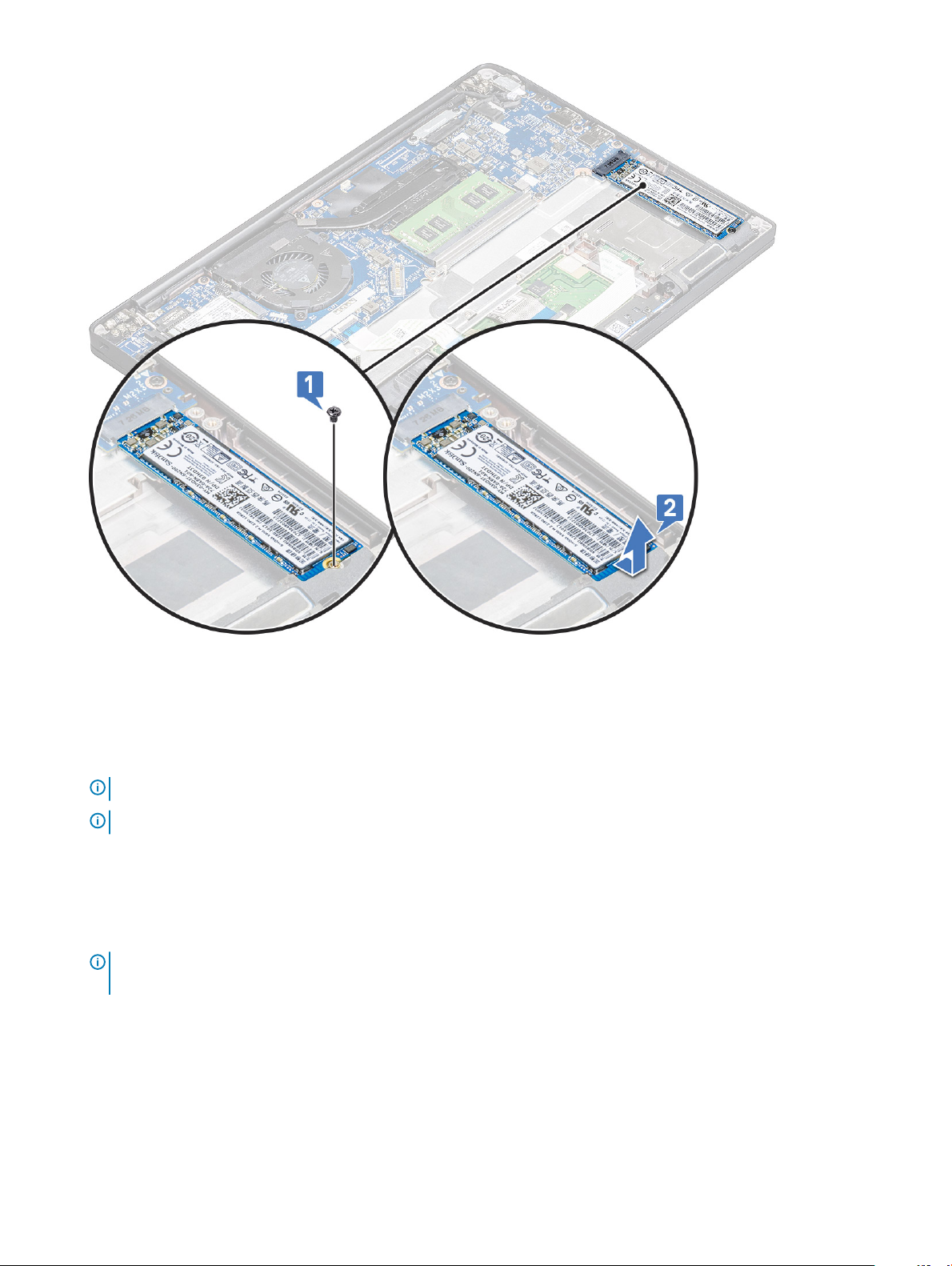
Sette inn PCIe SSD
1 Skyv PCIe SSD-kortet inn i sporet.
2 Sett inn SSD-braketten over PCIe SSD-kortet.
MERK
: Når du installerer SSD-braketten, kontroller at tappen på braketten holdes på plass med tappen på håndleddstøtten.
MERK: Sørg for å montere braketten hvis systemet leveres med brakett.
3 Stram M2 x 3-skruene som fester SSD-braketten.
4 Sett inn
a batteri
b bunndeksel
5 Følg fremgangsmåten i Etter at du har arbeidet inne i datamaskinen.
: For modeller som leveres med NVMe SSD-er, SSD, krever ikke SSD installasjon av varmeplate over SSD. SATA SSD-
MERK
er krever heller ikke varmeplater.
Ta ut og installere komponenter 15
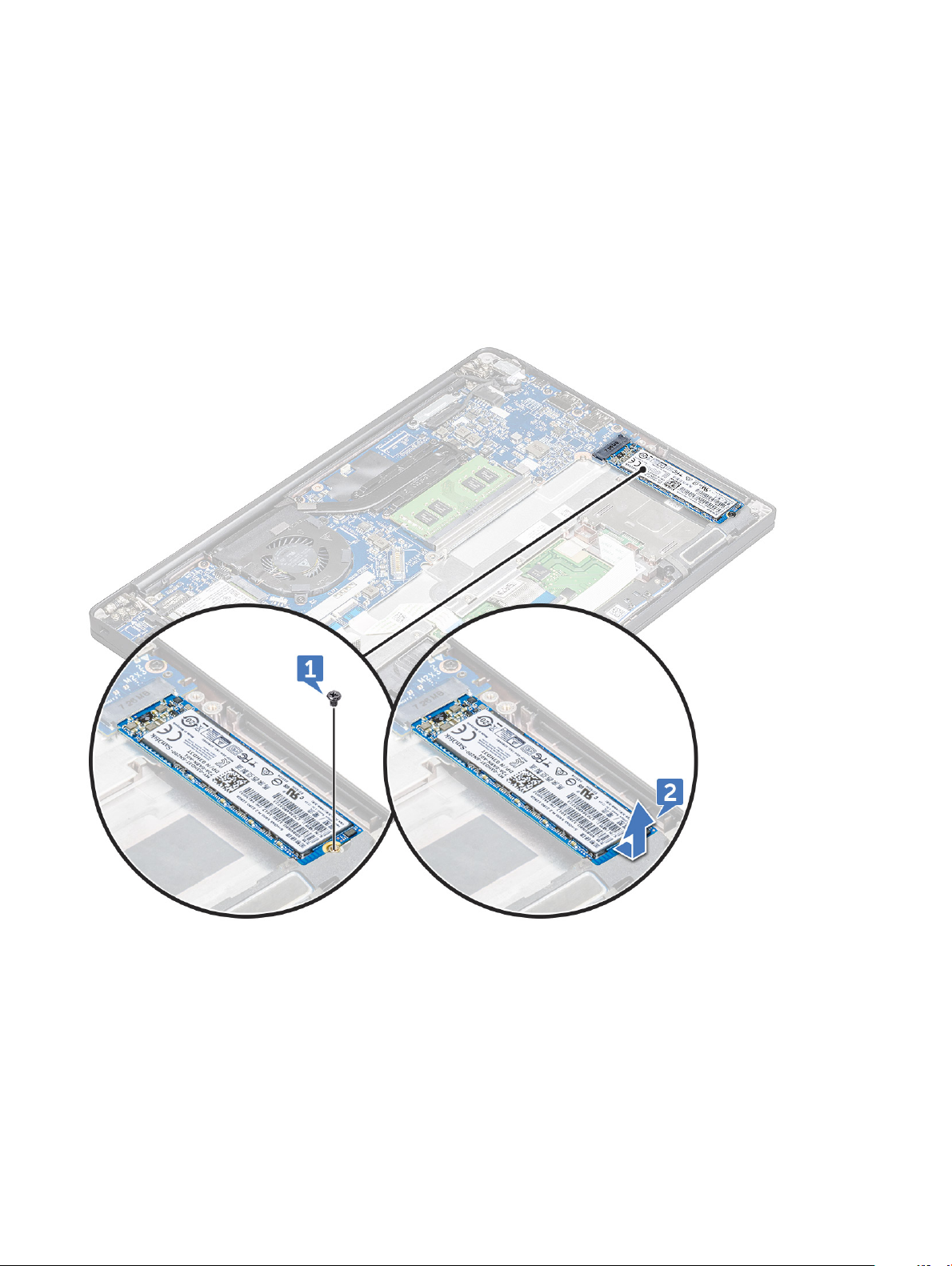
M2. SATA Solid State Drive (SSD) (SATA SSD-disk)
Ta ut SATA SSD
1 Følg prosedyren i Før du arbeider inne i datamaskinen.
2 Ta av:
a bunndeksel
b batteri
3 Slik tar du ut SATA SSD:
a Fjern M2 x 3-skruen som fester SSD [1].
b Skyv og løft SSD-en for å koble den fra kontakten [2].
Installing SATA SSD (Sette inn SATA SSD)
1 Sett SATA SSD-kortet inn i kontakten.
2 Stram skruen som fester SATA SSD til hovedkortet.
3 Sett på plass:
a batteri
b bunndeksel
4 Følg fremgangsmåten i Etter at du har arbeidet inne i datamaskinen.
Ta ut og installere komponenter
16
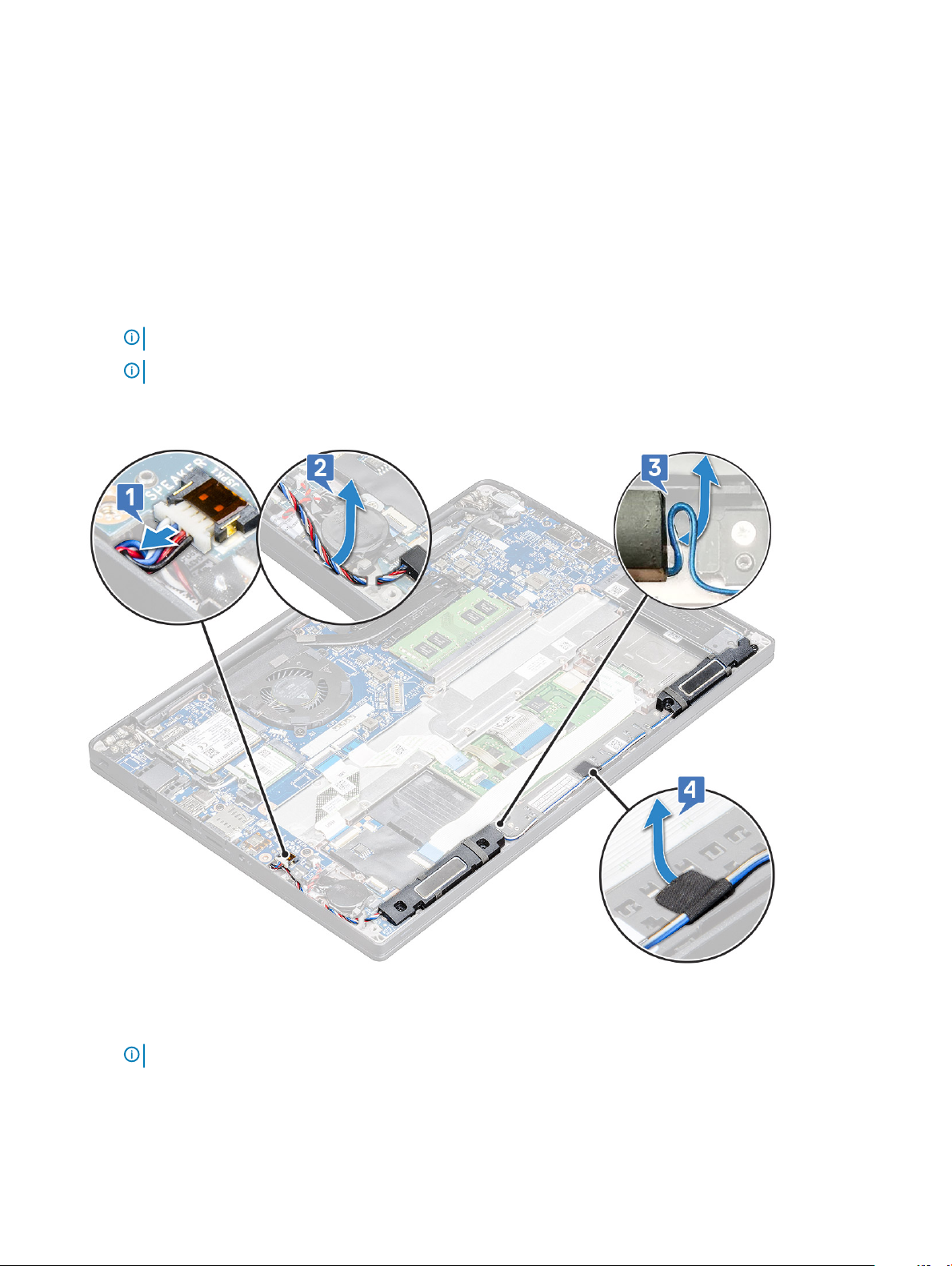
Høyttaler
Ta ut høyttalermodulen
1 Følg prosedyren i Før du arbeider inne i datamaskinen.
2 Ta av:
a bunndeksel
b batteri
3 For å frigjøre høyttaleren:
a Skyv for å koble høyttalerkabelen fra kontakten på hovedkortet [1].
MERK: Sørg for at du fjerner høyttalerkabelen fra føringsklemmen.
MERK: Bruk en plastspiss til å løsne kabelen fra kontakten. Ikke dra i kabelen. Det kan føre til brudd.
b Løsne høyttalerkabelen fra føringsklemmene [2].
c Fjern tapen som fester høyttalerkablene til styreplatekortet [3].
4 Slik tar du ut høyttaleren:
a Fjern M2,0x3,0-skruene (4) som fester høyttalermodulen til datamaskinen [1].
b Løft høyttalermodulen ut av datamaskinen [2].
: Løsne høyttalerkabelen fra føringsklemmene.
MERK
Ta ut og installere komponenter 17
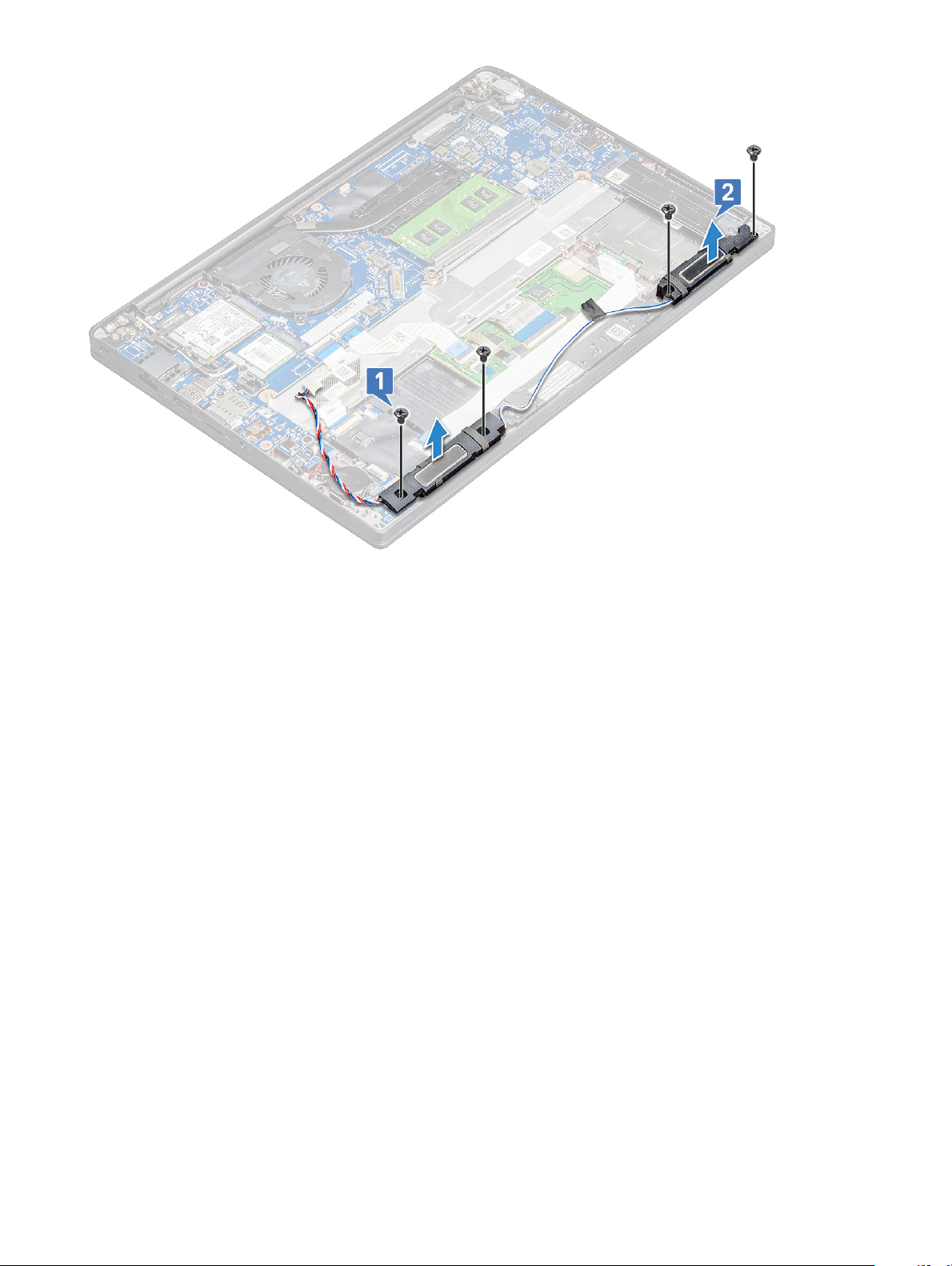
Installere høyttaleren
1 Plasser høyttaleren i sporene på datamaskinen.
2 Før antennekabelen gjennom festeklemmene på datamaskinen.
3 Sett kontakten til høyttalerkabelen inn i kontakten på hovedkortet.
4 Sett på plass:
a batteri
b bunndeksel
5 Følg fremgangsmåten i Etter at du har arbeidet inne i datamaskinen.
Klokkebatteri
Ta ut klokkebatteriet
1 Følg prosedyren i Før du arbeider inne i datamaskinen.
2 Ta av :
a bunndeksel
b batteri
3 Slik tar du ut klokkebatteriet:
a Koble klokkebatterikabelen fra kontakten på hovedkortet [1].
b Løft klokkebatteriet for å løsne det fra klebemiddelet [2].
Ta ut og installere komponenter
18
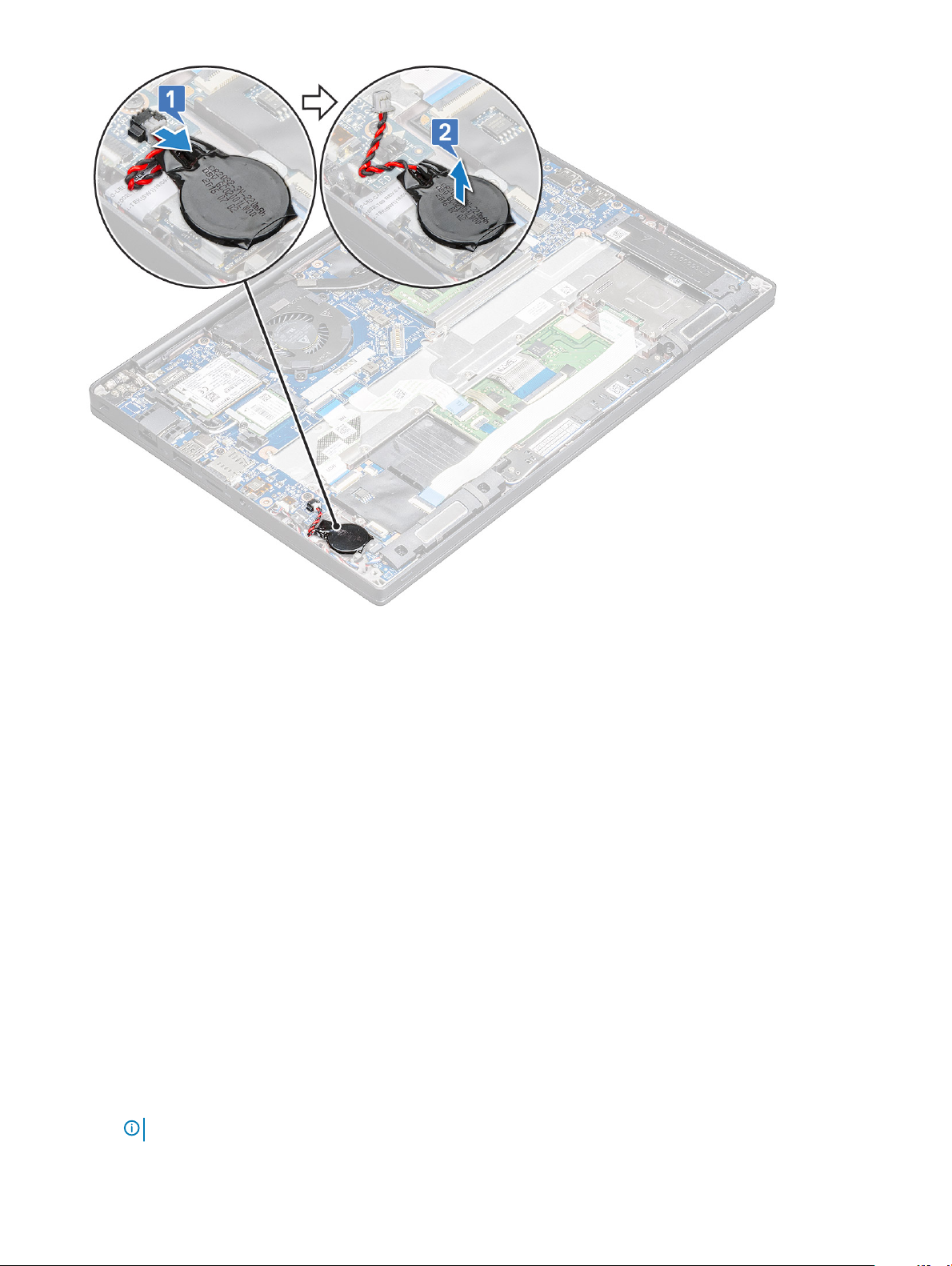
Sette inn klokkebatteriet
1 Sett inn klokkebatteriet i sporet inni datamaskinen.
2 Før kabelen til klokkebatteriet gjennom kabelføringen før du kobler til kabelen.
3 Koble klokkebatterikabelen til kontakten på hovedkortet.
4 Sett på :
a batteri
b bunndeksel
5 Følg fremgangsmåten i Etter at du har arbeidet inne i datamaskinen.
WWAN-kort
Ta ut WWAN-kortet
1 Følg prosedyren i Før du arbeider inne i datamaskinen.
2 Ta av :
a bunndeksel
b batteri
3 Slik tar du ut WWAN-kortet:
a Fjern M2,0 x 3,0-skruen som fester metallbraketten til WLAN-kortet [1].
: WWAN-kortet spretter ut i en 15 graders vinkel.
MERK
Ta ut og installere komponenter 19
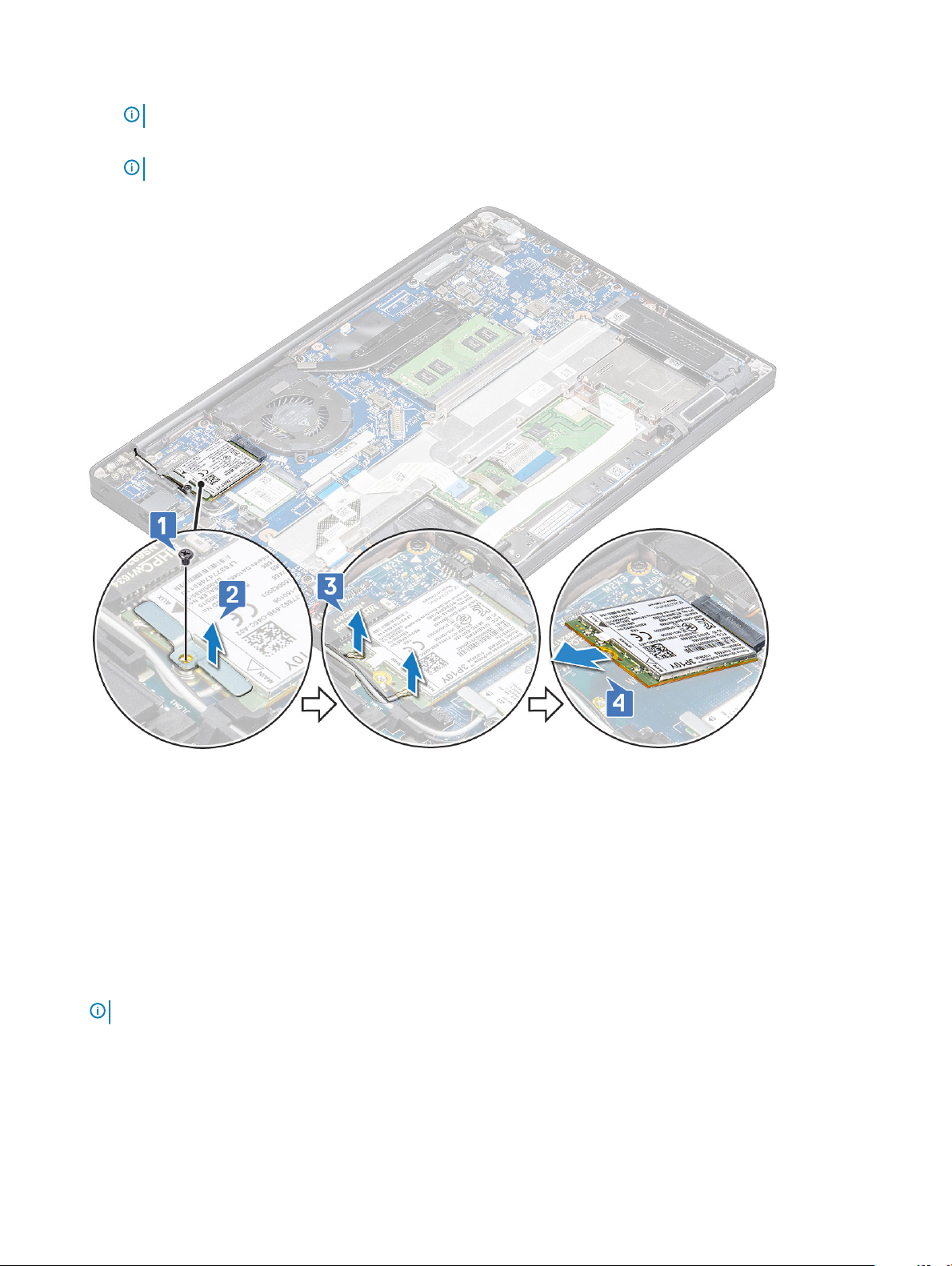
b Løft metallbraketten som fester WWAN-kortet [2].
c Koble WWAN-kablene fra kontaktene på WWAN-kortet med en plastspiss.[3].
MERK: Sørg for at du trykker på WWAN-kortet og deretter løsner kablene fra kontaktene.
d Skyv og løft WWAN-kortet ut av kontakten på hovedkortet [4].Løft WWAN-kortet ut av datamaskinen .
MERK: Sørg for at du løfter WWAN-kortet i vinkel som IKKE mer enn 35°.
Sette inn WWAN-kortet
1 Sett WWAN-kortet inn i kontakten på hovedkortet.
2 Koble WWAM-kablene til kontaktene på WWAN-kortet.
3 Plasser metallbraketten og stram til M2.0 x 3.0-skruen for å feste den til datamaskinen.
4 Sett på :
a batteri
b bunndeksel
5 Følg fremgangsmåten i Etter at du har arbeidet inne i datamaskinen.
: IMEI-nummeret kan også bli funnet på WWAN-kortet.
MERK
20 Ta ut og installere komponenter

WLAN-kort
Ta ut WLAN-kortet
1 Følg prosedyren i Før du arbeider inne i datamaskinen.
2 Ta av :
a bunndeksel
b batteri
3 Slik tar du ut WLAN-kortet:
a Fjern M2.0 x 3.0-skruen som fester metallbraketten til WLAN-kortet [1].
b Løft metallbraketten [2].
c Koble WLAN-kablene fra kontaktene på WLAN-kortet [3].
d Fjern WLAN-kortet fra datamaskinen [4].
MERK: Sørg for at du IKKE drar i WLAN-kortet mer enn 35°, for å unngå skade på pinnen.
Sette inn WLAN-kortet
1 Sett WLAN-kortet inn i kontakten på hovedkortet.
2 Koble WLAN-kablene til kontaktene på WLAN-kortet.
3 Plasser metallbraketten og stram til M2.0 x 3.0-skruen for å feste den til datamaskinen.
Ta ut og installere komponenter
21
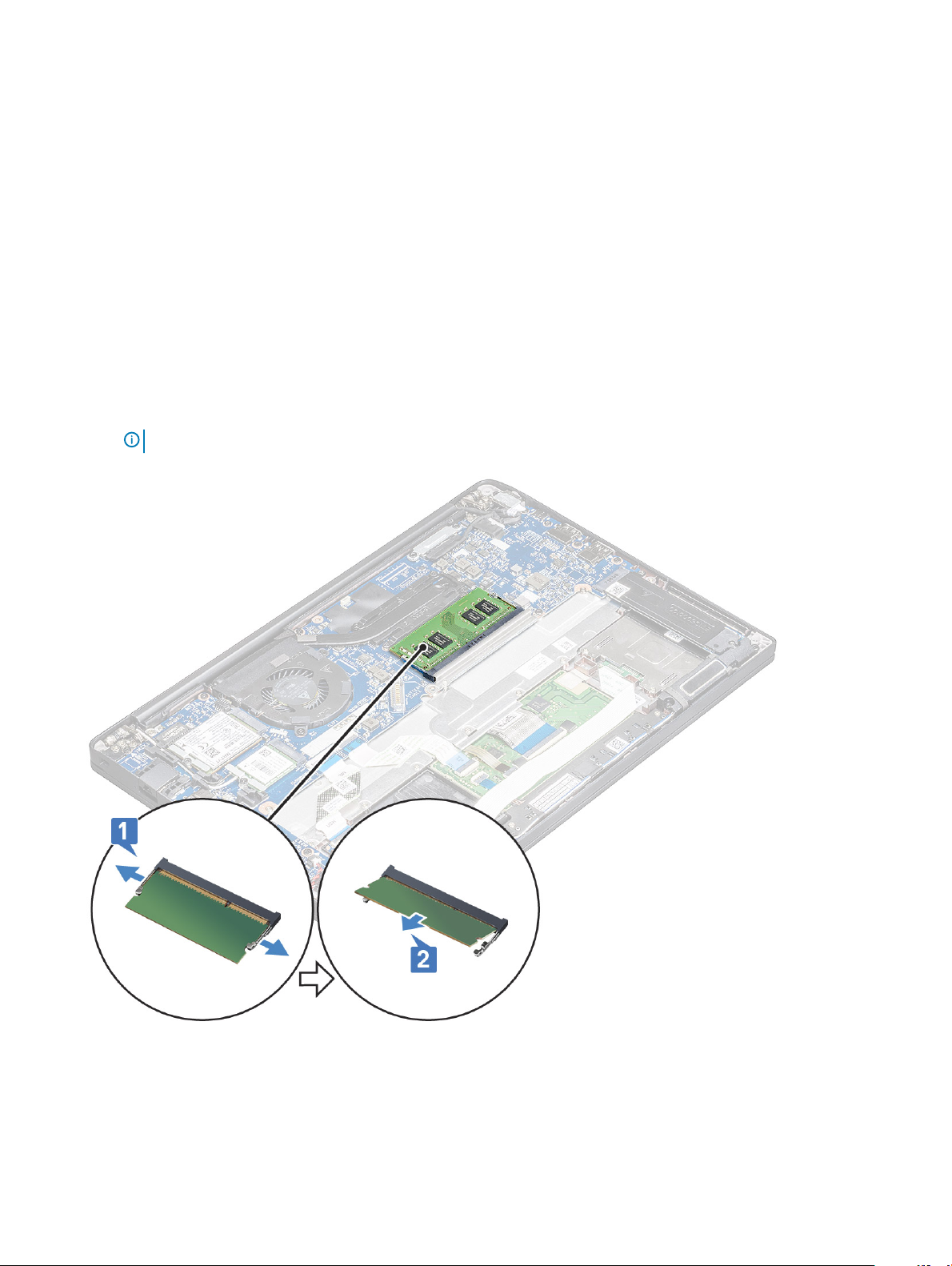
4 Sett på .:
a batteri
b bunndeksel
5 Følg fremgangsmåten i Etter at du har arbeidet inne i datamaskinen.
Minnemoduler
fjerne minnemodulen
1 Følg prosedyren i Før du arbeider inne i datamaskinen.
2 Ta av :
a bunndeksel
b batteri
3 Slik tar du ut minnemodulen:
a Trekk i klemmene som fester minnemodulen til modulen spretter ut [1].
b Fjern minnemodulen fra kontakten på hovedkortet [2].
MERK: Sørg for at du løfter minnemodul-kortet i en vinkel som IKKE mer enn 35°.
22 Ta ut og installere komponenter
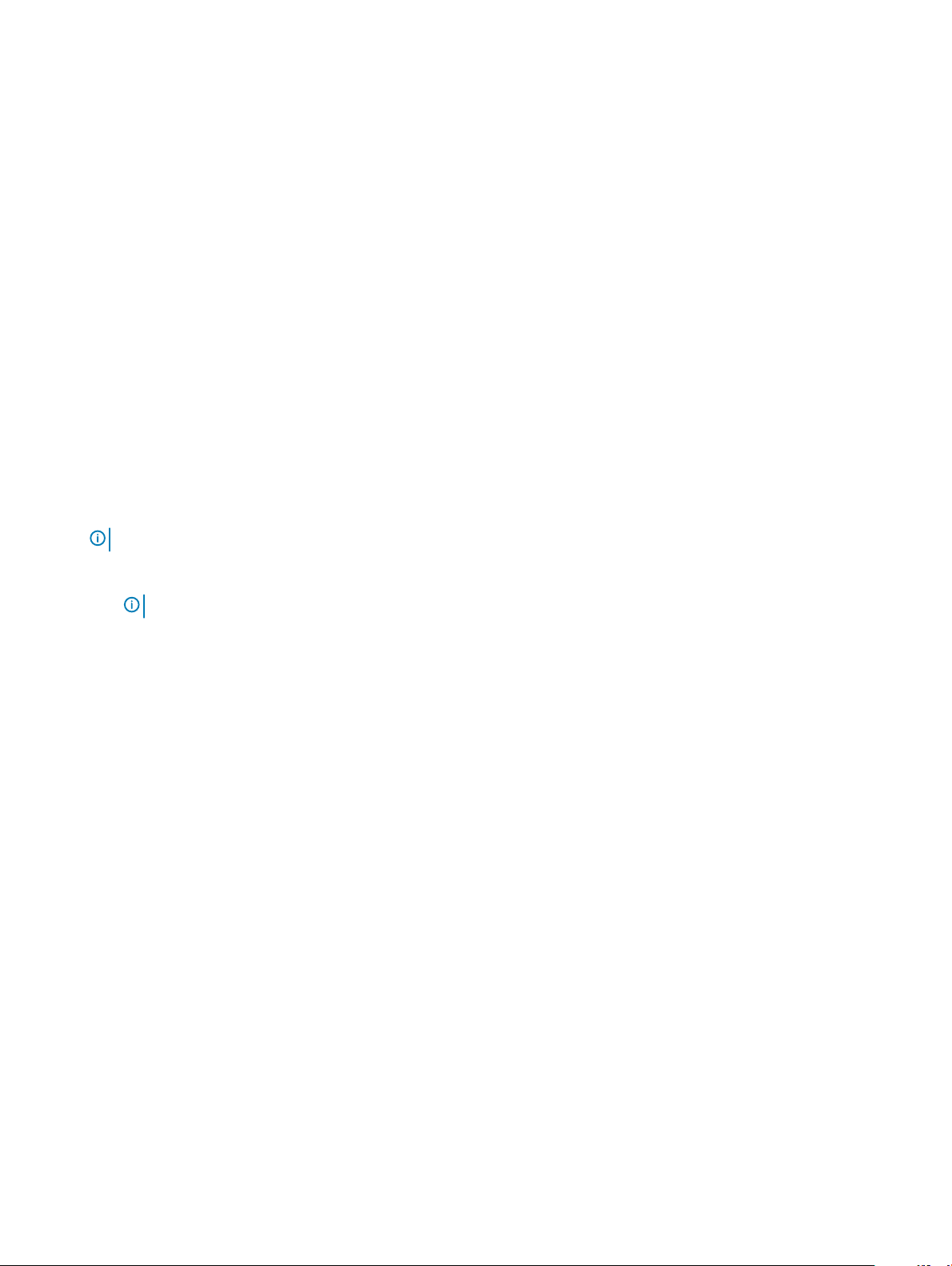
Installere minnemodul
1 Sett minnemodulen inn i kontakten til den klikker på plass.
2 Sett på :
a batteri
b bunndeksel
3 Følg prosedyrene i Etter at du har arbeidet inne i datamaskinen.
Varmeavleder
Ta ut varmeavlederenheten
Varmeavlederenheten består av varmeavlederen og systemviften.
1 Følg prosedyren i Før du arbeider inne i datamaskinen.
2 Fjern
a bunndeksel
b batteri
3 Slik tar du ut varmeavlederenheten:
MERK
: Se skruelisten for å identisere antall skruer.
a Fjern M2 x 5-skruene (6) som fester varmavlederenheten til hovedkortet [2].
MERK
: Fjern skruene i nummerrekkefølgen [1, 2, 3, 4] som er angitt på varmeavlederenheten.
b Løft varmeavlederenheten fra hovedkortet [3].
c Koble viftekabelen fra hovedkortet [1]
Ta ut og installere komponenter
23
